本文给大家带来剪映添加黑屏文字配音操作方法一览,希望对大家有所帮助!剪映APP为很多用户提供了新手级视频剪辑功能,不少用户近期咨询小编,如何添加黑屏,并且设置文字和配音,小编已经为您汇总了具体的操作方法,非常简单,保证您看完就知道!

剪映添加黑屏文字配音操作方法一览
1、打开剪映APP,点击开始创作。
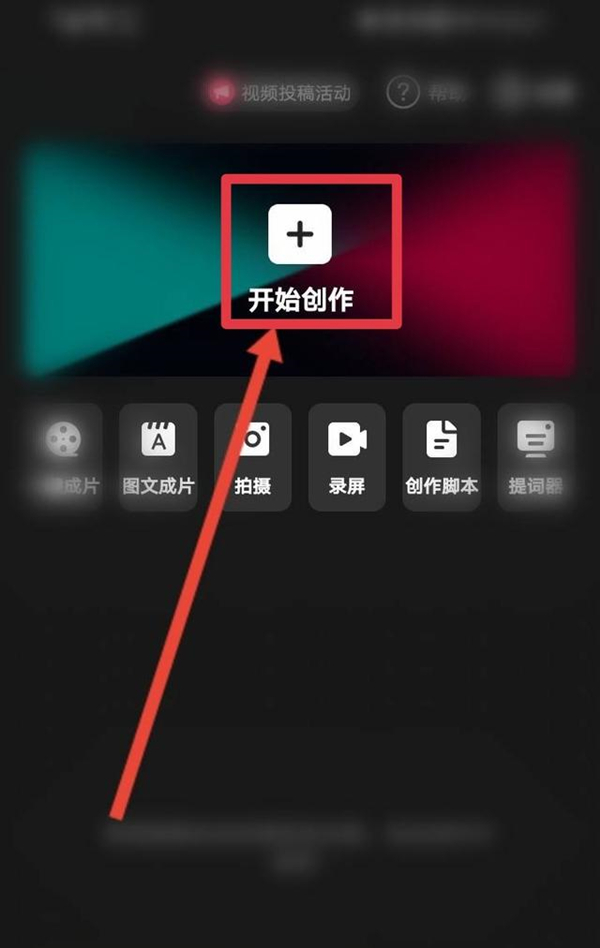
2、点击上面的素材库。
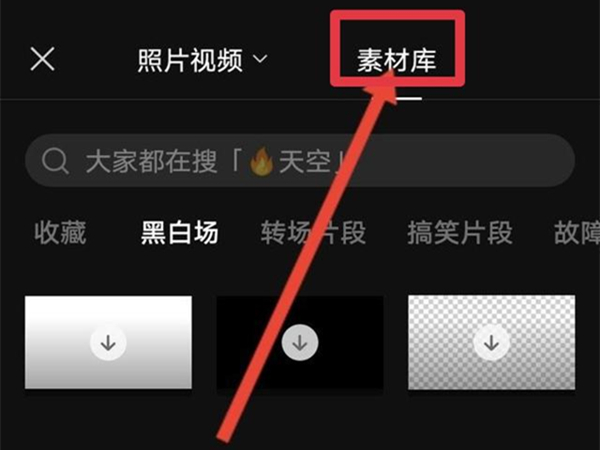
3、点击黑白场,选择黑色图片,点击添加。
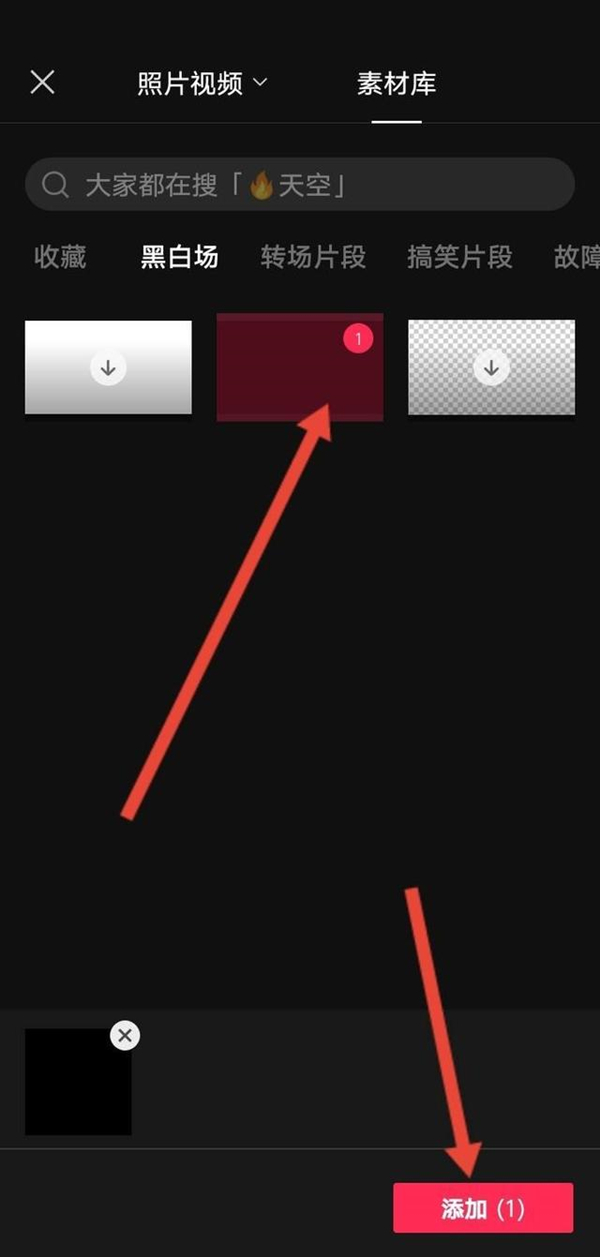
4、点击文字。
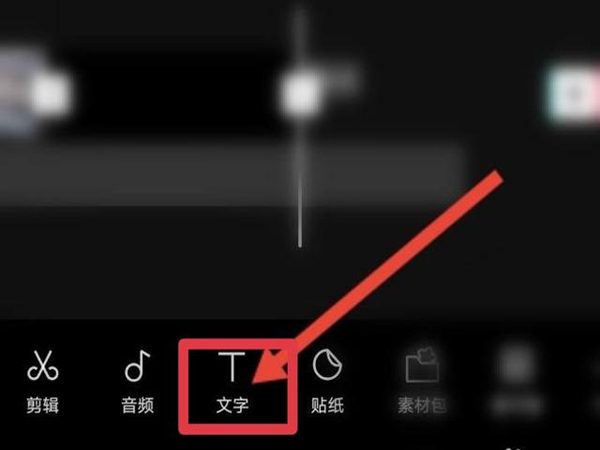
5、点击新建文本。
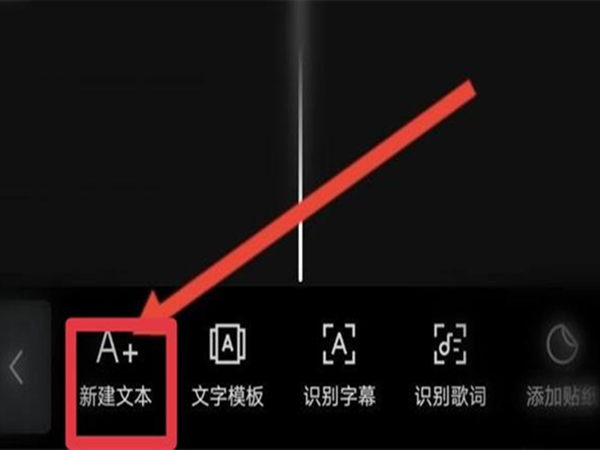
6、输入文字,点击√即可。
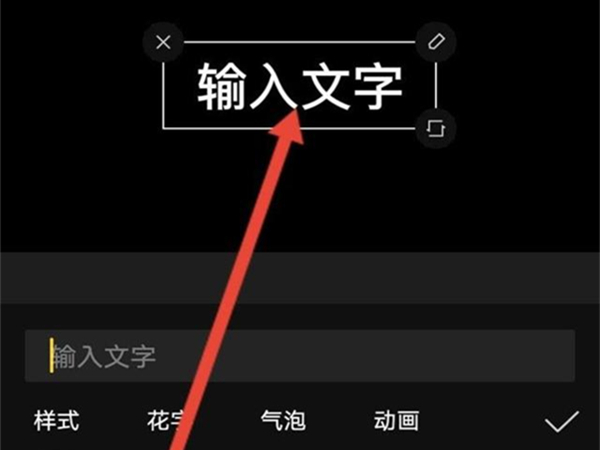
7、点击加号。
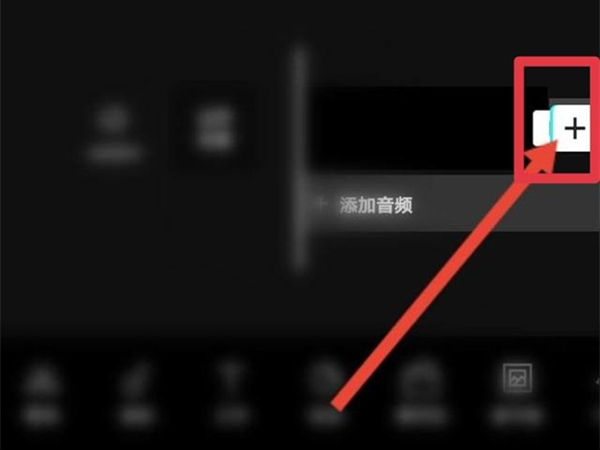
8、选择视频素材,点击添加。
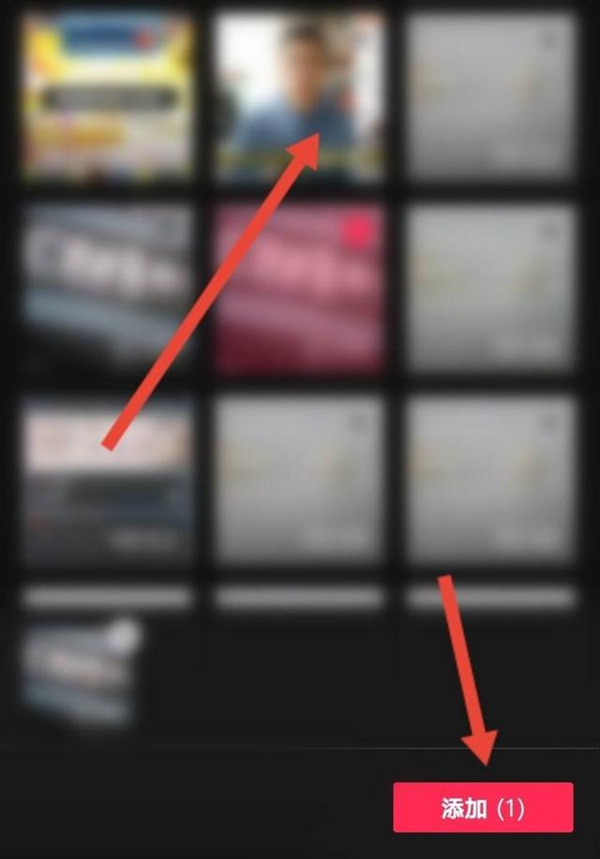
9、点击音频。
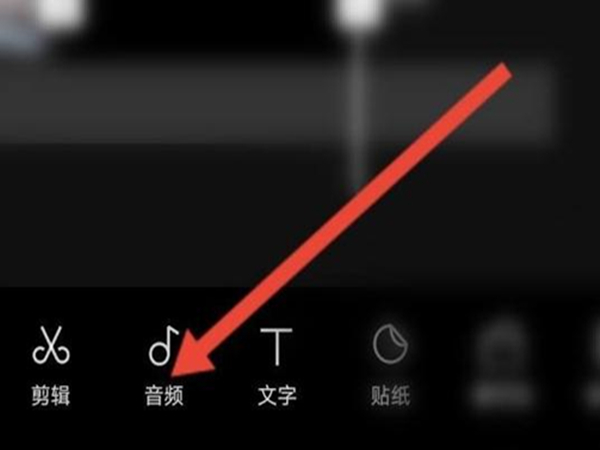
10、点击右下角录音。
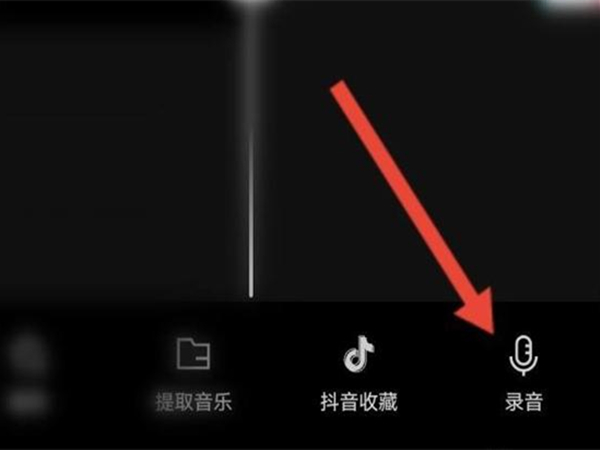
11、按住录音即可。

以上,就是小编带来的剪映添加黑屏文字配音操作方法一览的全部内容介绍啦!更多资讯攻略请关注达人家族网站下载吧!




